Как настроить скайп на планшете Андроид?
Как правильно настроить Скайп на планшете?
Давно позади те времена, когда в качестве единственного инструмента связи мы использовали письма. Со временем появились телефоны, которые с годами становились совершеннее. Наиболее ценным достижением является, конечно же, изобретение Всемирной Паутины (интернета), благодаря которой появилась возможность беспрепятственно общаться с людьми из разных точек планеты. При этом даже нет необходимости расходовать на звонки и сообщения финансы, ведь есть чудесное приложение под названием Skype. Попробуем пошагово разобраться с тем как правильно установить и настроить Скайп на планшете или смартфоне.
Установка Skype
Если требуется установка Скайпа на планшете Андроид, то первым делом его требуется скачать из магазина Google Play, где он доступен совершенно бесплатно. Чтобы скачать и самому установить программу, выполните следующие действия:
- Запустите на Андроид устройстве приложение Google Play. Если вы уже пользовались им ранее, то все настройки должны быть произведены, включая учетную запись.
- Отыщите Скайп вручную, перейдя в раздел «Категории» — «Приложения» — «Связь». Также можно воспользоваться поисковой строкой.
- Нажмите на иконку появившегося приложения, выберите функцию «Скачать», и дождитесь, пока закончится процесс загрузки и установки приложения. Теперь можно запускать Скайп с главного экрана или меню.
Также можно установить Скайп из файла установки через компьютер. Этот способ подразумевает, что на ПК у вас уже есть приложение формата .apk. Инструкция по установке приложения:
- Подключите планшет к компьютеру при помощи USB.
- Выберите в настройках девайса режим медиаустройства или флеш-накопителя.
- Скопируйте файл .apk в память гаджета и отсоедините его от ПК.
- Отыщите с помощью проводника установочный файл. Чтобы установить Скайп на планшет, запустите файл и дождитесь окончания процесса.
Можно ли установить Скайп при помощи какой-нибудь программы? Для этого воспользуйтесь специальной программой для ПК, которая автоматически устанавливает файлы .apk при подключении девайса к компьютеру – достаточно лишь выбрать нужные приложения и дождаться их установки. Одной из них является программа под названием Moborobo.
Правильная настройка Skype
Чтобы настроить Скайп на планшете, при первом запуске создайте новую учетную запись (регистрация в системе) или воспользуйтесь той, которая уже есть на Андроид. После входа в личный аккаунт требуется настроить некоторые параметры, касающиеся видео и звука. Также вы можете настроить микрофон и прочие технические характеристики, совершив автоматический звонок, ввести личную информацию, заполнить недостающие поля в своей анкете, настроить безопасность и прочее. Все это делается в разделе «Настройки».
Если вы хотите всегда быть в курсе всех сообщений и звонков, необходимо настроить параметры приложения в разделе «Уведомления». Как настроить звук в Скайпе: в этом разделе можно активировать звуковые уведомления, для этого достаточно перетащить ползунок в состояние «Вкл». Помимо звука, могут появляться уведомления в виде светового сигнала.
Особенно важен раздел «Конфиденциальность», в котором можно выбрать, какие пользователи смогут беспрепятственно звонить вам и писать сообщения, будет ли видна кому-то личная информация.
Как пользоваться Skype на планшете?
Если при первом запуске приложения вы не знаете, как пользоваться Скайпом на Андроид планшете, то осваивание программы происходит за считанные минуты. Пользователи могут отправлять мгновенные сообщения друг другу, совершать голосовые и видеозвонки (при наличии фронтальной камеры у собеседников).
В левой части экрана отображается список контактов. Нажмите на нужного пользователя, после чего автоматически запуститься диалог с ним, где можно самостоятельно написать сообщение. В верхнем правом углу есть изображения видеокамеры и телефонной трубки, которые означают видеозвонок и обычный вызов. Рядом расположена кнопка в виде троеточия. При нажатии на нее откроется длинный список с различными настройками текущего контакта и применимыми к нему действиями. Можно общаться как с одним человеком, так и с целой группой собеседников.
Стоит напомнить, что общение между пользователями Скайпа осуществляется абсолютно бесплатно. Если же возникает необходимость сделать звонок на мобильный или стационарный номер, придется предварительно пополнить счет в приложении на определенную денежную сумму. Эта функция позволяет звонить на все номера более чем 40 стран мира по выгодным тарифам.
Как добавить друга в Skype?
Чтобы начать пользоваться приложением, необходимо пополнить список контактов хотя бы одним именем. Добавить нового друга в Скайпе можно несколькими способами, воспользовавшись поисковой системой. Для этого нажмите на значок «+» в верхней панели – появятся два варианта, предлагающие добавить людей или номер. Выбрав первую опцию, вы попадете в раздел поиска пользователей. Здесь необходимо ввести имя и фамилию друга, его логин или электронную почту. На основании этой информации система произведет поиск, и, если человек с указанными данными зарегистрирован, то вам будет предложено добавить его в список контактов.
Заключение
Теперь вы знаете, как подключить Скайп и настроить его работу на телефоне или планшете под управлением Андроид. Выполнение всех вышеописанных действий займет совсем немного усилий и времени. Взамен пользователи получают доступ к безграничному общению, где бы они ни находились.
[Всего голосов: 9 Средний: 2.6/5]
tablet-pro.ru
Как настроить и как разговаривать по Скайпу на планшете

Часто планшеты продаются уже с установленной программой “Skype”. Если на вашем устройстве Скайп отсутствует — это легко исправить. Качаем Skype для планшета и устанавливаем.

Теперь запускаем программу и переходим к настройке. Для начала нужно авторизироваться, и если у вас есть логин и пароль к скайпу, сделайте это немедля. Если вы впервые будете использовать Скайп, нужно получить аккаунт. Сделать это можно либо в самой программе, нажав на кнопку “Регистрация”.
Далее после успешной авторизации первым делом идем в настройки. Нажимаем вертикальное троеточие (там где кнопки с навигацией), и в появившейся панели жмем на иконку с надписью “Настройки”.
Общие настройки
Первым делом проставляем галочки напротив слов “Автом. авторизация”. Таким образом вам не придется каждый раз вводить логин и пароль, когда заходите в скайп. Также желательно настроить раздел “Синхронизировать контакты”. Можно выбрать, чтобы контакты из телефонной книги импортировались в скайп, или наоборот. Напротив “Уведомления” ставим галочку, иначе пропустите важный звонок или сообщение.
Настройки уведомлений
Выставьте галочки напротив тех событий, о которых хотели бы получать звуковые или вибро уведомления.
Мгновенные сообщения Настройте, от кого желаете получать сообщения. Можно либо от кого угодно, либо оградить себя от незнакомцев или незнакомок, выставив “Только от тех, кто в списке контактов”.
Звонки Как и в случае с сообщениями, можно настроить, кто вам сможет звонить, а кто нет.
Видеосвязь Обязательно ставим галочку напротив слов “Активировать видеосвязь”, если желаете, чтобы вы с собеседником видели друг друга. Если у вас медленный интернет, лучше убрать галочку — иначе нормально пообщаться не получится, звук и видео буду ужасно рассинхронизированы. Конечно, собеседник не сможет видеть вас, если в планшете нет фронтальной камеры. Зато можно попробовать подключить внешнюю веб-камеру. Вашим устройством могут поддерживаются не все вебки.
Также в пункте “Показывать мое видео” можно настроить, кто сможет вас лицезреть — только те, кто в списке контактов, или все, кому не лень. Пункт “Качество видео” пригодится тем, у кого слабенький или ограниченный интернет. Чтобы видео “ело” меньше трафика, поставьте низкое качество. В противном случае, если интернет скоростной и безлимитный, лучше поставить высокое качество видео, иначе собеседник увидит вместо вас размытую физиономию с огромными квадратиками.
Выходим из основных настроек программы, и попадаем в главное окно приложения. Переходи в раздел “Личные”.
Вы увидите перед собой две вкладки — Счет и Личные данные. Через вкладку “Счет” можно получить свой собственный номер, который можно дать к примеру родственникам и друзьям. Они смогут позвонить вам в скайп как с мобильного, так и со стационарного телефона. За такой номер придется заплатить, но это не обязательно — если звонить просто со скайпа на скайп, это бесплатно. Если понадобится звонить на мобильные или стационарные номера, нужно будет пополнить баланс в разделе “Деньги на счете в Skype”.
Во вкладке Личные данные всегда можно изменить имя и фото, которые будут видеть собеседники, сменить пол, электронный адрес, город проживания, указать свои контакты и даже сайт. Кстати, если убрать галочку с пункта “Показывать количество контактов”, никто не узнает, сколько человек у вас в записной книжке.
Как на планшете разговаривать по скайпу?
Чтобы разговаривать с собеседниками онлайн, вам необходимо выбрать контакт в списке ваших контактов. Это можно сделать прямо на главном экране программы. После выбора собеседника вы увидите историю диалога с ним. А сверху будут круглые кнопки, позволяющие совершить видеовызов и голосовой вызов. Вот вам надо их нажать по выбору.
androidtab.ru
Skype на планшете: подключение и настройка
Каждый из нас пользуется различными видами связи. Несмотря на постепенное удешевление технологий, некоторые услуги всё ещё остаются довольно дорогими. Вместе с тем, развиваются различные интернет-мессенджеры. Скайп стал одним из первых продуктов, позволяющих совершать безлимитные звонки, причём не только голосовые, но и видео. Сегодня он приобрёл огромную популярность, и людей, которые никогда о нём не слышали, практически нет. В наше время, когда много у кого есть различные мобильные устройства, не нужно быть привязанным к компьютеру, чтоб воспользоваться Skype. Рассмотрим подробнее, как подключить и настроить Скайп на планшете под разными операционными системами.

Пользователи используют Скайп для переписки и звонков
Скачивание и установка
На планшете может использоваться одна из трёх операционных систем: Android, iOS и Windows. Для каждой из них разработано приложение для звонков через Скайп. Их базовые возможности совершенно одинаковы: голосовые и видеозвонки между пользователями программы, дешёвые звонки на обычные телефоны, отправка сообщений, возможность синхронизировать контакты с телефонной книгой. Может только несколько отличаться процедура установки и количество настроек. Чтобы инсталлировать на планшет приложение Скайп, выполните следующие действия:
Android. Запустите приложение Play Маркет, введите в поисковой строке Skype, перейдите на страницу приложения и выберите «Установить». После этого система предложит подтвердить разрешение на доступ к различным функциям планшета. Через пару секунд Скайп будет установлен.
iOS. Процедура аналогична той же, что и на планшете Android. Войдите в iTunes, введите в строке поиска Skype, перейдите на страницу программы. Затем выберите кнопку «Бесплатно» — «Установить».

Windows. Будем считать, что планшет работает на Windows 10, которая является самой популярной для планшетов, и Microsoft последнее время принудительно обновляет на неё все устройства. Лучшим вариантом будет скачать настольную версию программы, так как версия для сенсорных экранов существенно уступает по возможностям.
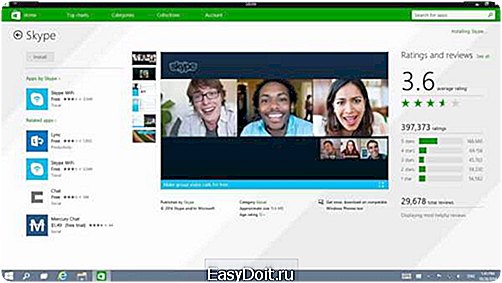
Первый запуск
Запустите на планшете программу после установки. Если у вас уже есть учётная запись, например, после создания на компьютере, просто введите её данные в соответствующих полях и нажмите стрелку для входа в программу. Если вы никогда ранее не регистрировались, можно сделать это сейчас. Придумайте никнейм, пароль, добавьте своё имя и адрес электронной почты. Вход произойдёт автоматически. Начните добавлять контакты и звонить своим друзьям и знакомым. Примечательно, что на всех операционных системах меню выглядит практически одинаково.
Меню настроек
Количество настроек отличается от версии операционной системы. Так сложилось, что наименьшее количество их — на iOS, а больше всего — на Windows.
Android. Сразу потребуется включить программу. После её запуска проведите пальцем от левого края экрана, чтоб выскочило дополнительное меню, а затем перейдите в «Настройки». В свою очередь, они поделены на несколько подразделов.
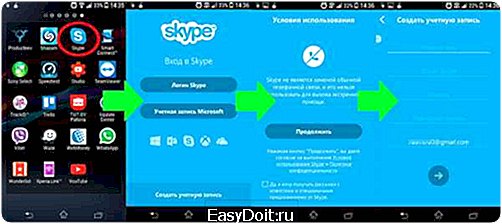
- Смайлы и модзи — выбор анимированных или крупных смайлов и тип соединения для загрузки модзи.
- Настройки уведомлений — выберите, о каких событиях вы хотите получать уведомления, а также их вид.
- Контакты — настроить сценарий использования телефонной книги. Выберите, копировать ли контакты Скайп в телефонную книгу и добавлять ли абонентов из неё в список контактов Скайп.
- Конфиденциальность — автоматический вход без постоянного ввода пароля, от кого принимать звонки и сообщения, показ рекламы, по каким параметрам вас могут найти.
- Голосовые и видеозвонки — настройка качества видео, фонового звонка и автоматического приёма.
- Установка соединения — использование Skype Wi-Fi.
- Чаты — можно отметить все сообщения прочитанными.
- Поддержка — ссылка на страницу поддержки и обратной связи.
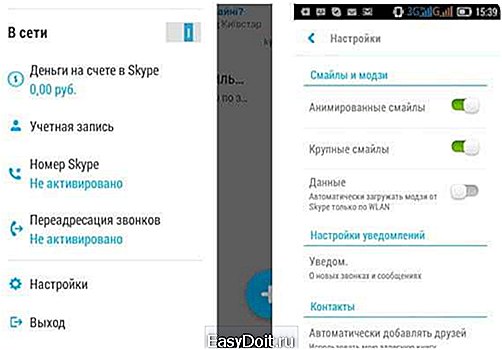
iOS. Запустив главное окно Skype, перейдите во вкладку «Мои данные» и выберите меню «Настройки». Можно настроить следующие возможности:
- Уведомления чата — настройка пуш-сообщений, звукового и виброоповещения.
- Приватность — отображение аватара, причём можно настроить круг контактов, которые будут его видеть, и настройки информации, по которой вас смогут найти.
- Контакты — автоматическое добавление контактов с телефонной книги.
Windows. Сначала нужно включить Skype. После того, как вы зайдёте в меню программы, нажмите «Инструменты» — «Настройки». Изменить можно очень многие параметры, они поделены на несколько групп. Давайте рассмотрим подробнее.

- Основные — настройки автозапуска, возможность наладить микрофон и камеру, изменение мелодий уведомлений, активация переводчика и Skype Wi-Fi.
- Безопасность — от кого принимать звонки и сообщения, разрешение показывать рекламу, а также список заблокированных пользователей.
- Оповещения — отражение оповещений на рабочем столе, изменение мелодий звонка и оповещений.
- Звонки — от кого принимать звонки, можно проверить камеру, переадресация вызовов, голосовая почта.
- Чаты и SMS — настройка горячих клавиш, изменение шрифта, выбор папки для сохранения полученных файлов, визуальное оформление, установки отправляемых СМС-сообщений.
- Дополнительно — использование Skype во внешних программах, автоматическое обновление, настройки интернет-соединения и комбинаций клавиш.
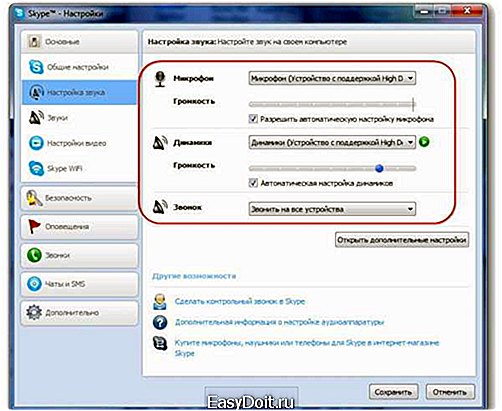
Добавление контактов
Android. Перейдите в среднюю вкладку контактов, в нижнем углу нажмите на значок с плюсиком, добавьте контактные данные и отправьте запрос.
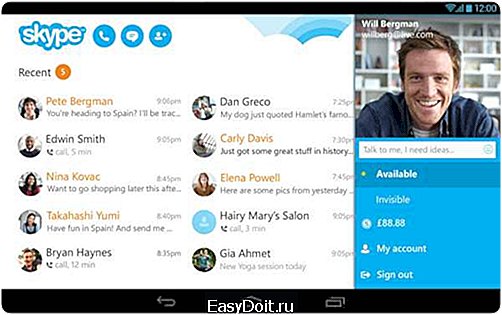
iOS. Перейдите в главном меню во вкладку «Контакты», нажмите иконку добавления, введите логин, адрес почты или имя. Отправьте запрос на добавление.

Windows. Под вашим фото нажмите на поисковую строку и введите нужные данные, после чего отошлите запрос.
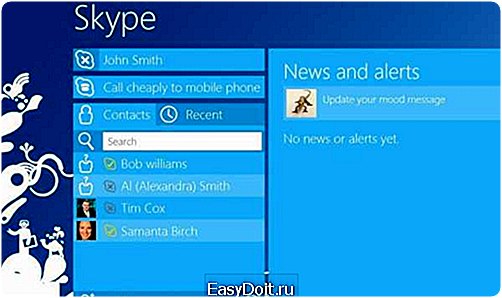
Совершение звонков
Процедура совершения звонков на планшете не отличается на всех платформах. Перейдите в списке контактов на нужный вам адресат, в верхней части экрана нажмите на значок трубки или камеры, чтоб позвонить обычным звонком или через видеокамеру.
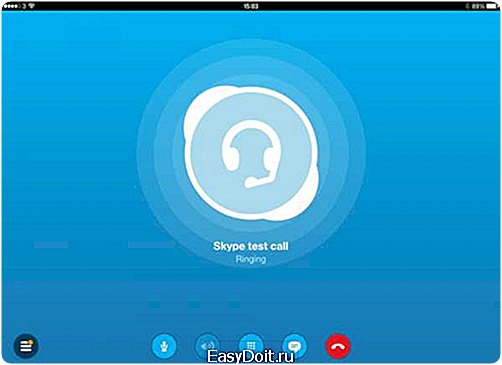
Заключение
Приложение Скайп для мобильных устройств является очень удобным на всех платформах и позволит вам всегда оставаться на связи со своими друзьями и родственниками, достаточно лишь подключить планшет к интернету. Устройство сможет включить камеру автоматически.
Надеемся, мы смогли вам помочь в его настройке. В комментариях приглашаем вас оставлять отзывы о работе программы на вашем планшете.
nastroyvse.ru
Как правильно скачать и установить Skype для планшета Android
Работники сферы инновационных технологий уже давно создали такую удобную и практичную вещь, как компьютерный планшет. Данная вещь позволяет всегда оставаться на связи, в любое время и любом месте получать все преимущества пользования современной компьютерной техникой. Кроме этого, разработчики программы Skype позаботились о возможности ее установки на планшеты с любой операционной системой, в том числе, Skype хорошо совмещает налаженную работу с самой популярной операционной системой для планшетом Android. Поэтому, каждый владелец современных гаджетов, должен точно знать, как правильно управлять всеми функциями Skype на своем планшете. Ну а если все-таки возникнут какие-то проблемы, то решение их вы найдете вот тут.
Установка Skype на Android планшет
Программисты и пользователи программы Skype наверняка знают, как быстро и правильно установить скайп на планшет андроид. Прежде чем произвести установку Skype на планшет Android, необходимо непосредственно со своего устройства посетить специализированный интернет-магазин по продаже фирменного контента Google Play. Здесь вы сможете подобрать версию Skype, которая хорошо бы совмещалась с вашим планшетом Android.
Важно: Google Play автоматически самостоятельно определяет наиболее подходящую версию программного обеспечения Skype для каждого планшета.
После подбора нужной версии программы Skype на сайте маркета вам нужно нажать кнопку установить, после чего программа Skype автоматически установится на любом планшете с операционной системой Android.
Настройка программы Skype для планшетов Android
Прежде чем настроить скайп на планшете андроид, нужно запустить его в работу и знать как пользоваться Skype. Если у вас уже есть своя учетная запись, то вам достаточно просто ввести свои данные, среди которых логин и пароль. Если же у вас нет своего аккаунта, то нужно зарегистрироваться. Это можно сделать либо с помощью подсказок программы, либо посетив специальный сайт разработчиков.
После установки и успешного входа в свою учетную запись, Skype предлагает провести синхронизацию программы со всеми контактами в телефонной книге гаджета.
Важно: такую операцию важно провести тем владельцам Android, которые используют Skype в качестве основного способа общения.
После успешной авторизации, стоит перейти в раздел настроек Skype. Для этого стоит нажать на небольшое вертикальное троеточие и подтвердить нажатием клавиши с названием настройки. Далее стоит посетить такие пункты настроек:
- Общие настройки: здесь вы можете выбрать способ авторизации в программе Skype (автоматическая или же стандартная процедура), а также произвести синхронизацию всех своих контактов из телефона;
- Настройки уведомлений: здесь вы можете выбрать те сферы, в которых вы хотели бы получать звуковые уведомления;
- Мгновенные сообщения: настройка списка собеседников, от которых можно получать мгновенные сообщения;
- Звонки: по аналогии с сообщениями здесь можно выбрать тех людей, которые смогут вам звонить;
- Видеосвязь: в данном разделе вы можете активизировать возможность включения видеосвязи и ее наладка, при необходимости, ограничить доступ чужих абонентов к вашему аккаунту.
Таким образом, чтобы быстро и правильно установить и настроить программу Skype на планшете с операционной системой Android, непременно стоит ознакомиться с советами профессиональных программистов и опытных пользователей программы Skype на планшетах Android.
computerologia.ru
